PDFelement - Un editor di PDF semplice e potente
Scoprite il modo più semplice per gestire i PDF con PDFelement!
La conversione di documenti Word in HTML comporta la trasformazione del testo e della formattazione di un file Microsoft Word in formato HTML (Hypertext Markup Language). Questo processo consente di integrare i contenuti in siti web o applicazioni basate sul web. La conversione di Word in HTML è essenziale per migliorare l'accessibilità del web, l'ottimizzazione dei motori di ricerca e la compatibilità multipiattaforma.
Adottando il formato HTML, i documenti si adattano a diversi dispositivi e browser, offrendo una migliore esperienza all'utente. In questo articolo viene illustrato un approccio pratico per padroneggiare questa conversione e consentire di presentare e condividere efficacemente i contenuti Word sul web. Approfondiamo le basi di questa competenza essenziale.
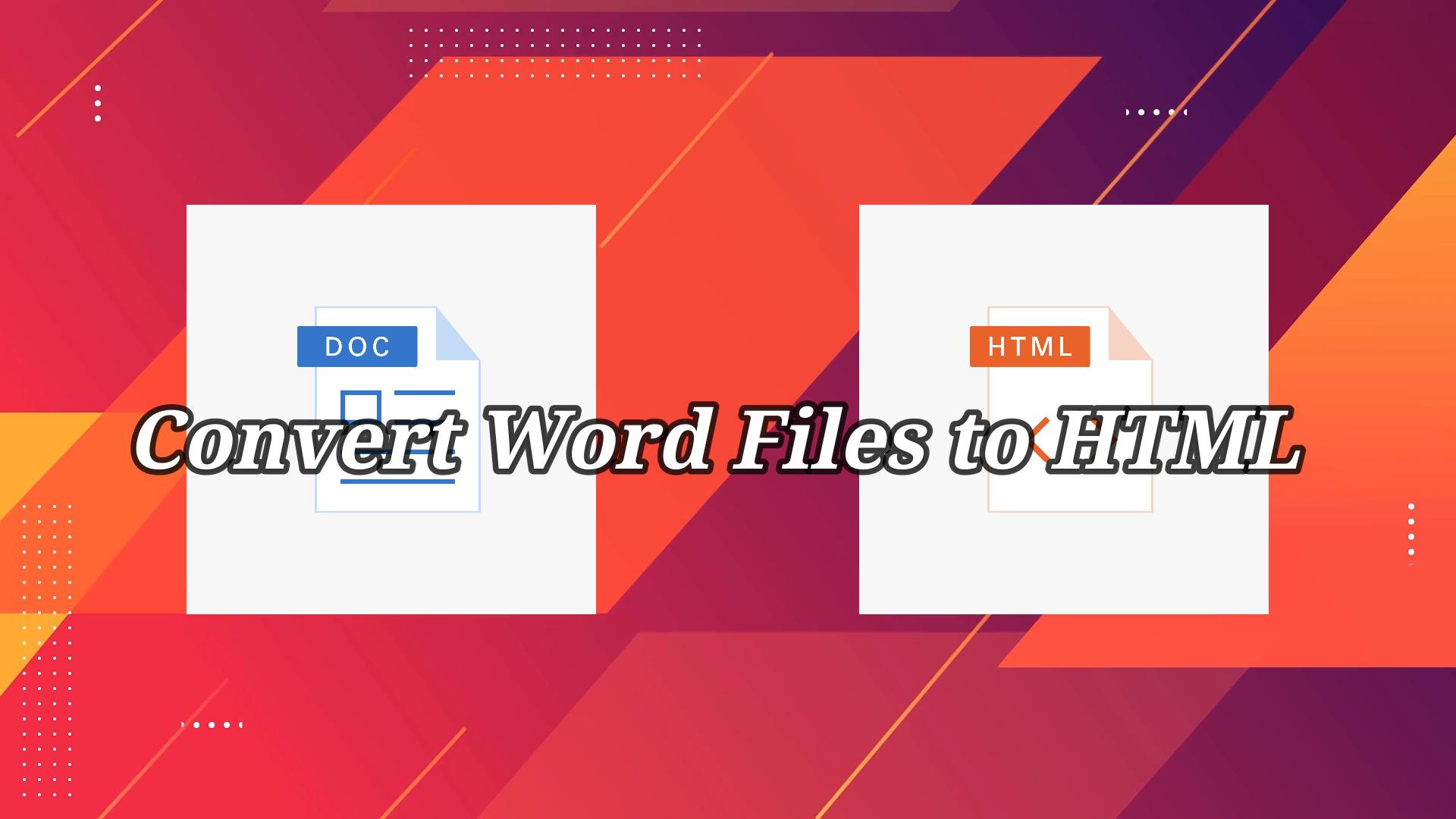
In questo articolo
Parte 1. 3 metodi per convertire Word in HTML
Esistono diversi metodi per convertire i documenti Word in HTML, ognuno con i propri vantaggi e la propria rilevanza. Sono disponibili diverse opzioni, dalla codifica manuale agli strumenti di conversione specializzati e ai convertitori online. Esploriamo questi metodi e scopriamo i modi più efficaci per ottenere un output HTML accurato e ben strutturato dai vostri file Word.
Metodo 1: Convertire Word in HTML con PDFelement
PDFelement è uno strumento versatile e facile da usare che semplifica la conversione dei documenti Word in HTML. La sua interfaccia intuitiva consente una navigazione fluida e una conversione efficiente.
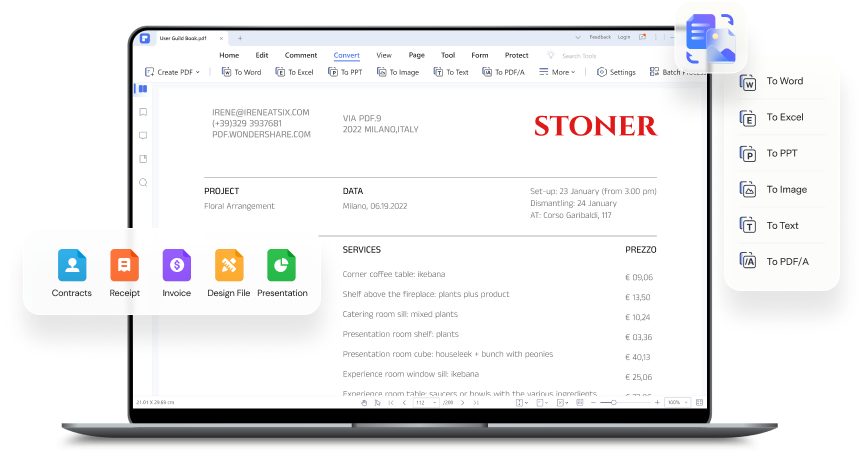
Ecco come convertire un file Word in un file HTML:
Passo 1 Aprite PDFelement e fate "clic" sull'opzione "Crea un PDF".
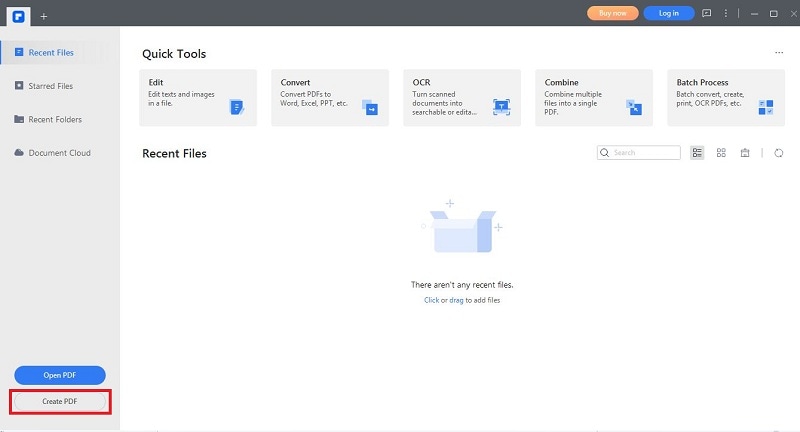
Passo 2 Selezionare il documento Word che si desidera convertire. PDFelement convertirà automaticamente il file Word in PDF.
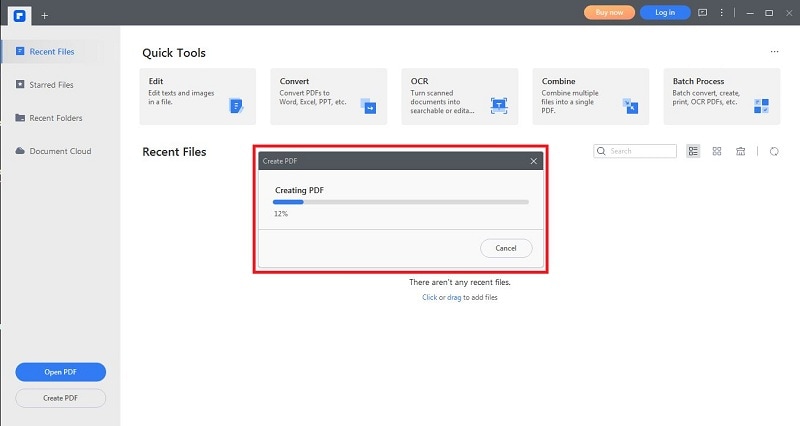
Passo 3 Dopo aver convertito il documento Word in PDF, andare alla scheda "Converti".
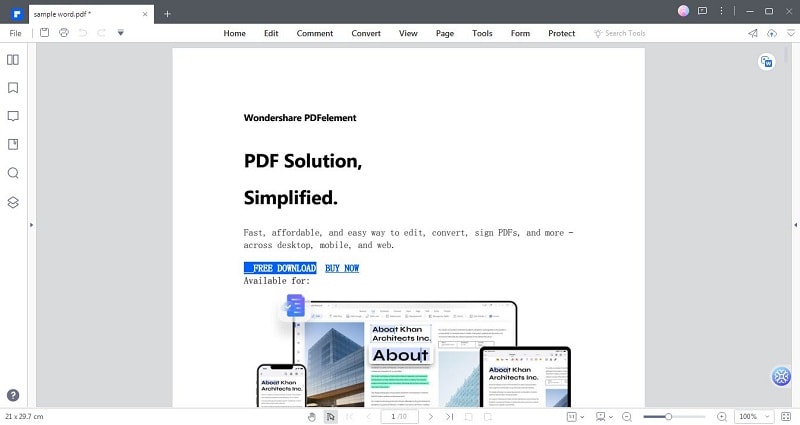
Passo 4 Scegliere "A HTML" come formato di uscita per la conversione. PDFelement elaborerà il PDF e lo convertirà in codice HTML pulito e strutturato.
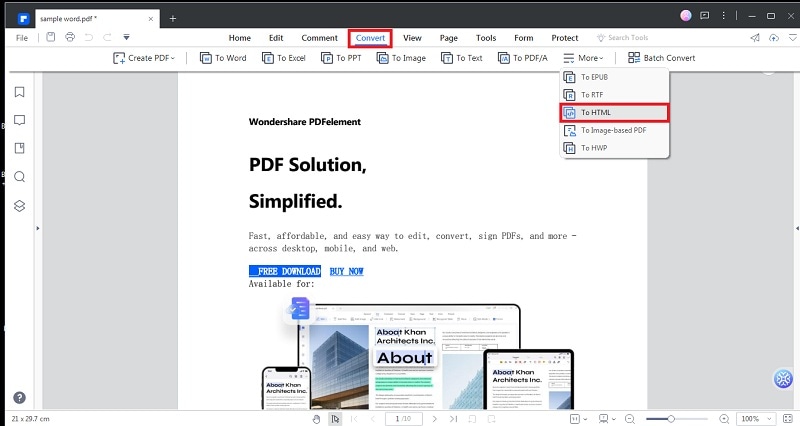
Passo 5 Salvare il file HTML facendo clic su "File" > "Salva."
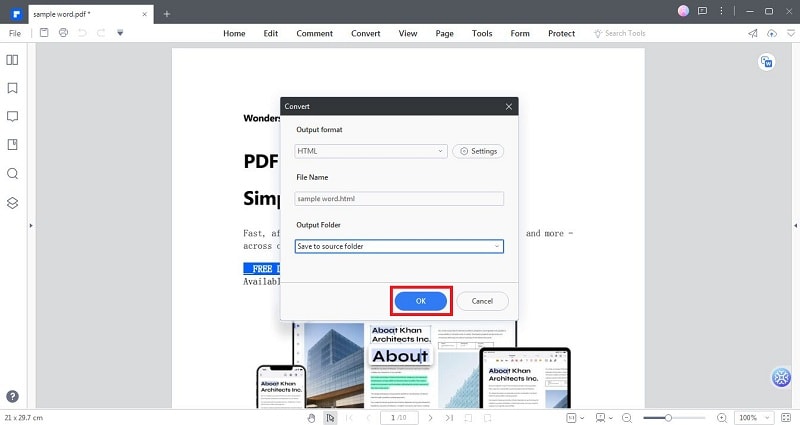
Grazie alle potenti funzioni di PDFelement, è possibile garantire che l'output HTML mantenga l'integrità del documento originale, comprese le immagini, i collegamenti e la formattazione. La precisione dello strumento garantisce una conversione senza errori, risparmiando tempo e fatica.
PDFelement supporta anche la conversione in batch, consentendo di convertire più documenti Word in HTML contemporaneamente. Questa funzione è particolarmente utile per gestire in modo efficiente grandi volumi di contenuti.
Inoltre, PDFelement offre opzioni avanzate per la personalizzazione dell'output HTML. Gli utenti possono regolare le impostazioni per controllare il layout della pagina, la compressione delle immagini e altri elementi, per adattare il codice HTML a esigenze specifiche.
PDFelement è una soluzione affidabile ed efficiente per la conversione di Word in HTML. La sua interfaccia semplice, unita al processo passo-passo, lo rende accessibile agli utenti di tutti i livelli. Sfruttando la potenza di PDFelement, potrete trasformare senza sforzo i vostri documenti Word in formato HTML, consentendovi di integrarli perfettamente e renderli compatibili con il web.
Metodo 2: Utilizzo di convertitori Word-HTML online
I convertitori Word-HTML online offrono una soluzione veloce e conveniente per conversioni rapide senza installazione di software. Sono ideali per gli utenti che cercano un modo semplice per convertire i documenti Word in formato HTML.
1. Zamzar
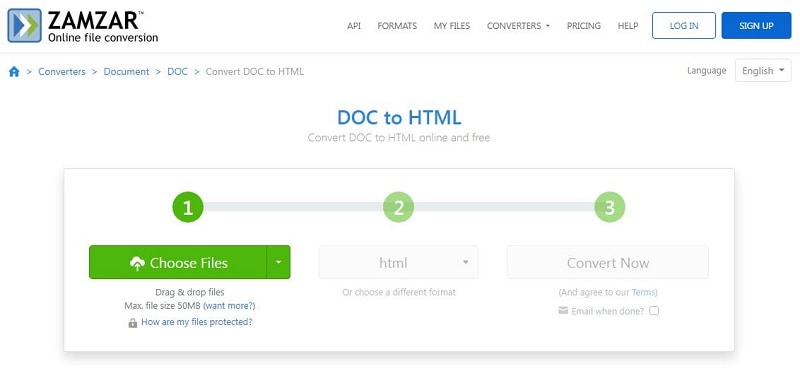
Zamzar è un popolare convertitore online che supporta diversi formati di file, tra cui Word e HTML. Gli utenti possono semplicemente caricare il loro documento Word, selezionare il formato di output desiderato (HTML) e fare clic su "Converti". Zamzar elaborerà il file e fornirà un link per il download del documento HTML convertito.
2. FreeConvert
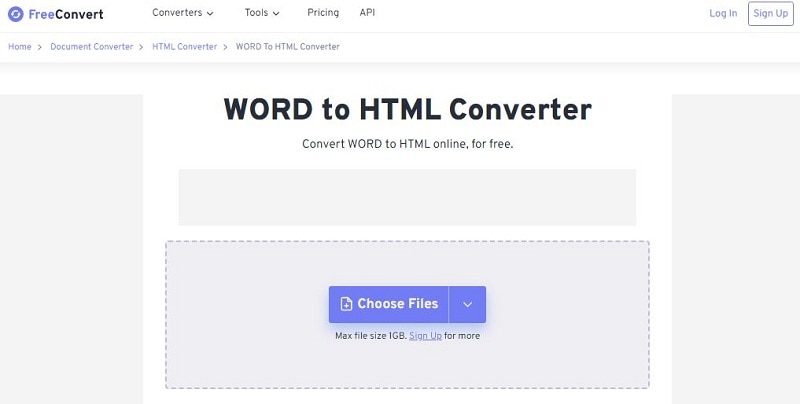
FreeConvert è un altro convertitore online di facile utilizzo che consente di convertire Word in HTML senza problemi. Gli utenti possono trascinare e rilasciare il loro file Word sul sito web, selezionare "HTML" come formato di output e avviare il processo di conversione. Il file HTML convertito può essere scaricato immediatamente.
3. AnyConv
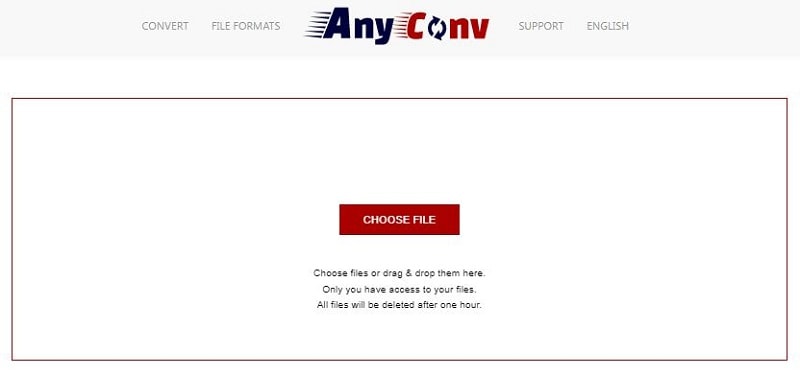
AnyConv è un convertitore online versatile che supporta numerosi tipi di file, compresa la conversione da Word a HTML. Gli utenti possono facilmente caricare il loro documento Word, scegliere "HTML" come formato di destinazione e avviare il processo di conversione. Il file HTML sarà pronto per il download poco dopo la conversione.
Precauzioni e limitazioni
Sebbene i convertitori online siano pratici, è essenziale esercitare cautela e tenere conto di alcune limitazioni:
- Problemi di sicurezza: utilizzate convertitori online affidabili e di buona reputazione per evitare potenziali rischi di sicurezza o violazioni dei dati. Evitate di utilizzare convertitori che vi chiedono di condividere informazioni sensibili.
- Problemi di formattazione: I convertitori online non sempre conservano accuratamente la formattazione complessa, gli stili o i caratteri speciali durante la conversione. Esaminate il file di output per verificarne l'accuratezza.
- Limiti di dimensione dei file: Alcuni convertitori online possono imporre limiti alle dimensioni dei file. Assicuratevi che il vostro documento Word non superi le dimensioni autorizzate per evitare conversioni incomplete.
- Dipendenza da Internet: I convertitori online richiedono una connessione a Internet per essere utilizzati. Se l'accesso a Internet è scarso o inesistente, un convertitore online potrebbe non essere utilizzabile.
- Riservatezza: Fate attenzione quando condividete documenti confidenziali o privati con i convertitori online, perché potrebbero memorizzare temporaneamente i file sui loro server.
I convertitori online da Word a HTML offrono un modo semplice e veloce per convertire i documenti senza installare software. Tuttavia, gli utenti devono essere cauti, scegliere piattaforme affidabili ed essere consapevoli delle potenziali limitazioni di formattazione. Se usati con criterio, i convertitori online sono uno strumento efficace per una conversione perfetta da Word a HTML.
Metodo 3: Conversione manuale da Word a HTML
La comprensione della struttura HTML è essenziale perché consente di controllare la presentazione e il layout dei contenuti sul web. La conversione manuale di Word in HTML consente una personalizzazione completa e garantisce un codice pulito e ben strutturato.
Ecco alcuni dei tag HTML di base da conoscere:
- < html >:Indica l'inizio di un documento HTML.
- < head >: Contiene metadati e link a risorse esterne.
- < title >: Imposta il titolo del documento HTML.
- < body >: Contiene il contenuto visibile della pagina web.
- < h1 > to < h6 >: Definisce titoli di vario livello.
- < p >: Rappresenta i paragrafi.
- < strong >: Rende il testo in grassetto.
- < em >: Corsivo del testo.
- < a >: Crea collegamenti ipertestuali.
- < img >: Incorpora immagini.
Ecco come convertire manualmente il file Word in HTML:
Passo 1 Aprire il documento Word ed esaminare la formattazione, le intestazioni e gli stili del contenuto.
Passo 2 Salvare il documento Word come testo normale (.txt) per rimuovere qualsiasi formattazione proprietaria.
Passo 3 Aprire il file .txt in un editor di testo, come Notepad, per iniziare la codifica HTML manuale.
Passo 4 Iniziare con i tag < html > e < head >, compreso il tag < title > per il titolo del documento.
Passo 5 All'interno del tag < body >, strutturate il contenuto con titoli (da < h1 > a < h6 >) e paragrafi (< p >).
Passo 6 Applicare la formattazione con < strong > per il testo in grassetto e < em > per il corsivo.
Passo 7 Sostituire i collegamenti ipertestuali con il tag < a >, fornendo gli URL appropriati.
Passo 8 Incorporare le immagini utilizzando il tag < img >, specificando la fonte dell'immagine e il testo alt.
Padroneggiando l'arte della conversione manuale, potete presentare efficacemente i vostri contenuti Word sul web, offrendo al vostro pubblico un'esperienza utente personalizzata e raffinata.
Parte 2. Perché convertire Word in HTML?
La conversione di Word in HTML offre una serie di vantaggi che lo rendono il formato preferito per i contenuti web.
- Migliore accessibilità ed esperienza utente
- L'HTML garantisce una migliore accessibilità per tutti gli utenti, compresi quelli con disabilità, in quanto gli screen reader e le tecnologie assistive possono interpretare il contenuto in modo accurato.
- Design reattivo
- Il design reattivo è essenziale per aumentare il numero di utenti che accedono al web tramite smartphone e tablet, garantendo una visualizzazione ottimale su qualsiasi dispositivo.
- Vantaggi SEO
- I motori di ricerca scansionano e indicizzano facilmente i contenuti HTML, aumentando le possibilità di essere classificati più in alto nei risultati di ricerca.
- Leggerezza e velocità di caricamento
- I file HTML sono più leggeri dei formati Word proprietari, il che rende il caricamento delle pagine web più veloce e migliora la soddisfazione degli utenti.
- Compatibilità e supporto multipiattaforma
- Il formato HTML funziona in modo uniforme su diversi sistemi operativi e piattaforme, rendendo i contenuti accessibili agli utenti indipendentemente dalle preferenze dei loro dispositivi.
- Facile integrazione con le tecnologie web
- I contenuti HTML si integrano perfettamente con altre tecnologie web, come CSS per la formattazione e JavaScript per l'interattività, creando esperienze web dinamiche e coinvolgenti.
- Durata e standardizzazione
- L'HTML è uno standard ampiamente adottato per i contenuti web, che garantisce la compatibilità con le tecnologie future ed evita l'obsolescenza.
- Riduzione dei rischi per la sicurezza:
- La conversione dei documenti Word in HTML e il loro hosting come pagine web può ridurre il rischio di potenziali minacce alla sicurezza associate alla condivisione di file scaricabili.
La conversione dei documenti Word in HTML offre molti vantaggi, che la rendono la scelta preferita per i contenuti web. Dal miglioramento dell'accessibilità e dell'esperienza utente ai vantaggi SEO e al supporto multipiattaforma, l'HTML consente ai creatori di contenuti di fornire pagine web di alta qualità, ottimizzate e durature, in grado di soddisfare le esigenze di un pubblico online eterogeneo.
Parte 3. Le migliori pratiche per la conversione da Word a HTML
Quando si effettua la conversione da Word a HTML, seguire le seguenti best practice garantirà una transizione efficiente e senza interruzioni:
- Garantire una formattazione e stili coerenti:
- Mantenere dimensioni e colori coerenti in tutto il documento HTML per una presentazione coerente.
- Utilizzare i fogli di stile a cascata (CSS) per controllare lo stile e il layout, separando il contenuto dal design.
- Ottimizzare le immagini e i file multimediali:
- Comprimere le immagini per ridurre le dimensioni dei file senza compromettere la qualità, per garantire tempi di caricamento più rapidi.
- Utilizzare formati di file moderni come JPEG o WebP per le immagini e HTML5 per gli elementi multimediali.
- Convalidare il codice HTML per garantire la conformità:
- Convalidate il codice HTML utilizzando strumenti come il W3C Markup Validation Service per identificare e correggere errori o incoerenze.
- La conformità agli standard HTML migliora la compatibilità e l'accessibilità.
- Test su diversi dispositivi e browser:
- Testate i contenuti HTML su diversi dispositivi (desktop, laptop, smartphone, tablet) per assicurarvi che siano reattivi e adattabili.
- Verificate la compatibilità su diversi browser web (Chrome, Firefox, Safari, Edge) per raggiungere un pubblico più ampio.
Seguendo queste best practice, è possibile ottenere un risultato HTML ben strutturato, visivamente accattivante e di facile utilizzo, assicurando che i contenuti Word si integrino perfettamente nell'ambiente web e offrano un'esperienza utente ottimale.
Conclusione
La conversione dei file Word in HTML apre le porte a un mondo di possibilità basate sul web. L'adozione dell'HTML garantisce una migliore accessibilità, un design reattivo e una migliore SEO. È possibile creare contenuti ottimizzati e compatibili con i diversi browser seguendo le migliori pratiche, come la formattazione coerente e la convalida del codice. Sia che utilizziate strumenti specializzati o la codifica manuale, la padronanza di questa conversione vi permette di condividere i vostri contenuti in modo efficace e di attirare un pubblico più ampio verso la frontiera digitale.
 100% sicuro | Senza pubblicità |
100% sicuro | Senza pubblicità |

